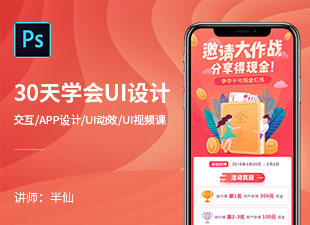如何在Lumion中制作高级材质贴图?
溜溜自学 建筑景观 2021-04-01 浏览:2906
在Lumion制作效果图时,除了Lumion自带的材质外,用SU自带的材质或者在SU中调好的材质贴图后导进Lumion,材质的质感没有Lumion自带的材质质感强,但是Lumion本身自带的材质少。那么今天我就来教大家如何在Lumion中制作高级材质贴图,希望能帮助到有需要的人。
想要更深入的了解“Lumion”可以点击免费试听溜溜自学网课程>>
工具/软件
电脑型号:联想(Lenovo)天逸510S; 系统版本:联想(Lenovo)天逸510S; 软件版本:Lumion8.0
方法/步骤
第1步
打开Lumion,导入模型后,点击操作界面的左侧【材质库】
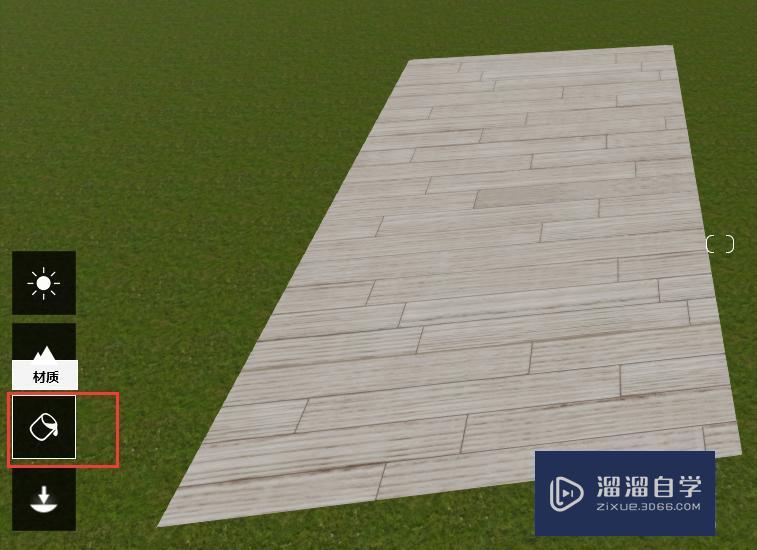
第2步
选中要替换的材质,在材质库中,点击对应的材质
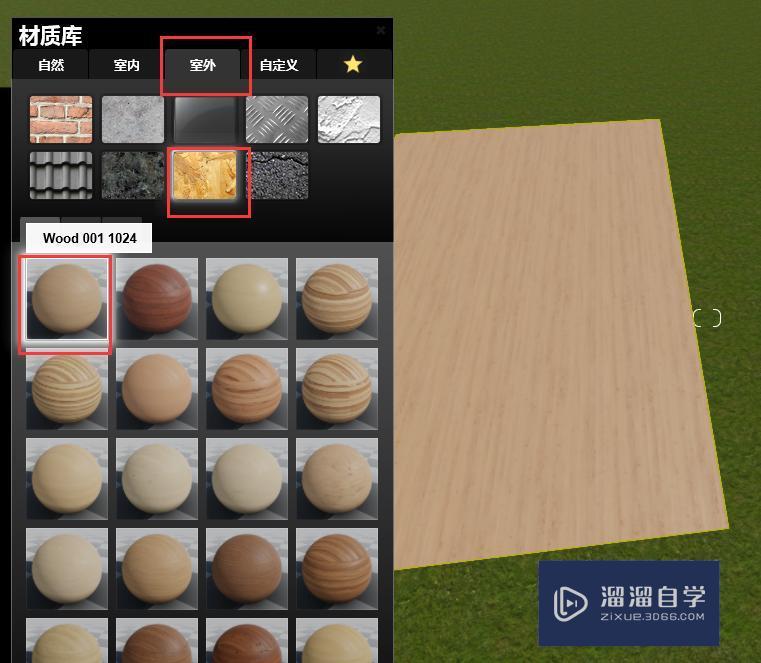
第3步
双击材质,进入材质的参数设置界面,然后点击如图所示的按钮
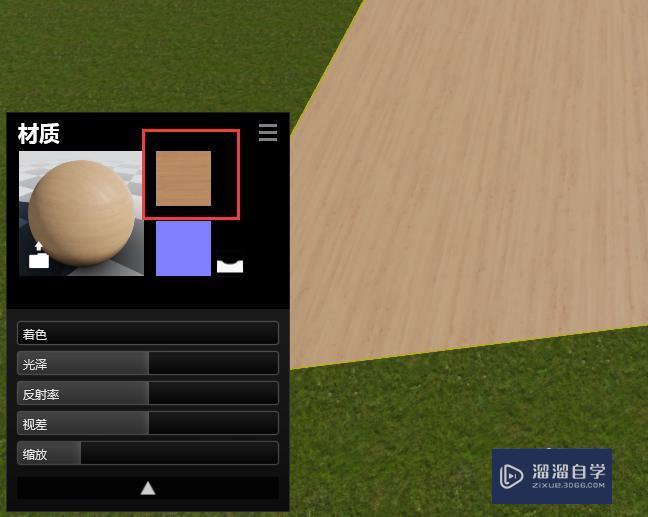
第4步
选择事先下载好的材质贴图,点击【打开】
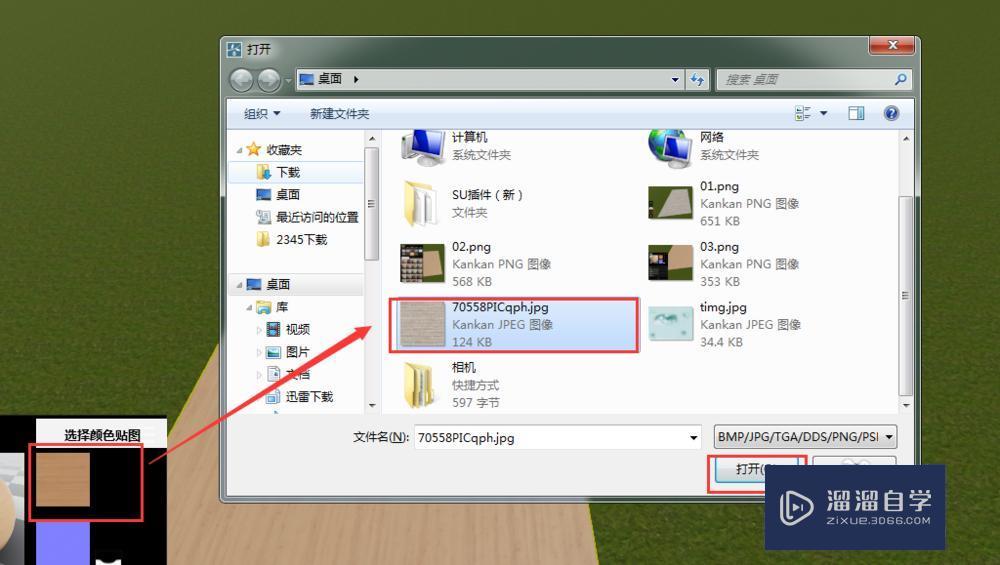
第5步
打开设置,调整红色框里面的参数,对参照的坐标、大小、偏移、旋转等进行调整,最终达到最终效果
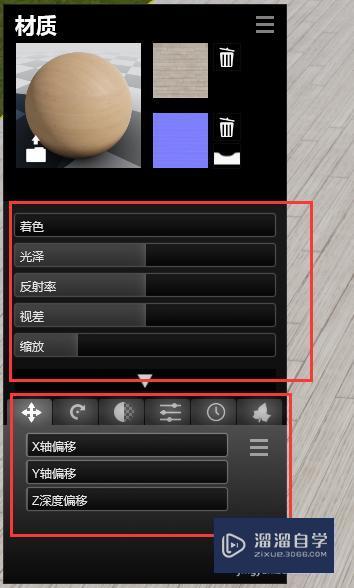
第6步
这样就可以制作到高级的材质贴图。以下是同一张材质一张没有经过这个方法的渲染效果,另外一张是经过这种方法后的渲染效果。对比后,发现,后者明显好于前者。


特别提示
要调整好材质贴图的参数
相关文章
距结束 00 天 13 : 17 : 04
距结束 01 天 01 : 17 : 04
首页